
ක්රමය 1: බ්රව්සරය හරහා පිවිසීම
කෙසේ වෙතත්, පරිගණකයක වැඩ කරන නිල ටිකටෝක් යෙදුමක් නැත, කෙසේ වෙතත්, වරින් වර සංවර්ධකයින් විසින් වෙබ් අඩවිය යාවත්කාලීන කරමින් එහි නව විශේෂාංග එකතු කරති. ඔබට බ්රව්සරය හරහා එය විවෘත කළ හැකිය, දායකත්වයන් බැලීමට සහ වීඩියෝව බාගත කිරීම සඳහා ගිණුමට පිවිසෙන්න, පූර්ව අවසරයකින් තොරව නිර්දේශ හෝ නිර්දේශ නැරඹීම.
- වෙබ් අඩවියේ ප්රධාන පිටුවට යාමට ඉහත සබැඳිය ක්ලික් කරන්න. ඒ හරහා, ඔබට වහාම නිර්දේශ නැරඹීමට හෝ සමහර බ්ලොග්කරුවන්ගේ පිටුවලට යන්න පුළුවන්. ඔබගේ පැතිකඩෙහි බලය පැවරීමට, "පිවිසෙන්න" ක්ලික් කරන්න.
- පුරනය වීමේ විකල්පය තෝරන්න හෝ තිරයේ දැක්වෙන උපදෙස් අනුගමනය කරමින් නව ගිණුමක් නිර්මාණය කිරීමට ඉදිරියට යන්න.
- ඔබ වෙනත් සමාජ ජාල හෝ තැපැල් සේවා හරහා අවසර දුන් විට, ඇතුල් වීම සම්පූර්ණ කිරීම සඳහා ගිණුම සනාථ කරන ස්ථානය උත්පතන කවුළුවක් දිස්වනු ඇත.
- දැන් අවතාරය මත සැකසීමේ හෝ නව වීඩියෝ බාගත කිරීමට හෝ නව වීඩියෝ බාගත කිරීමට හෝ නව වීඩියෝ බාගත කිරීමට හෝ "දායකත්වයන්" කොටස විවෘත කරන්න
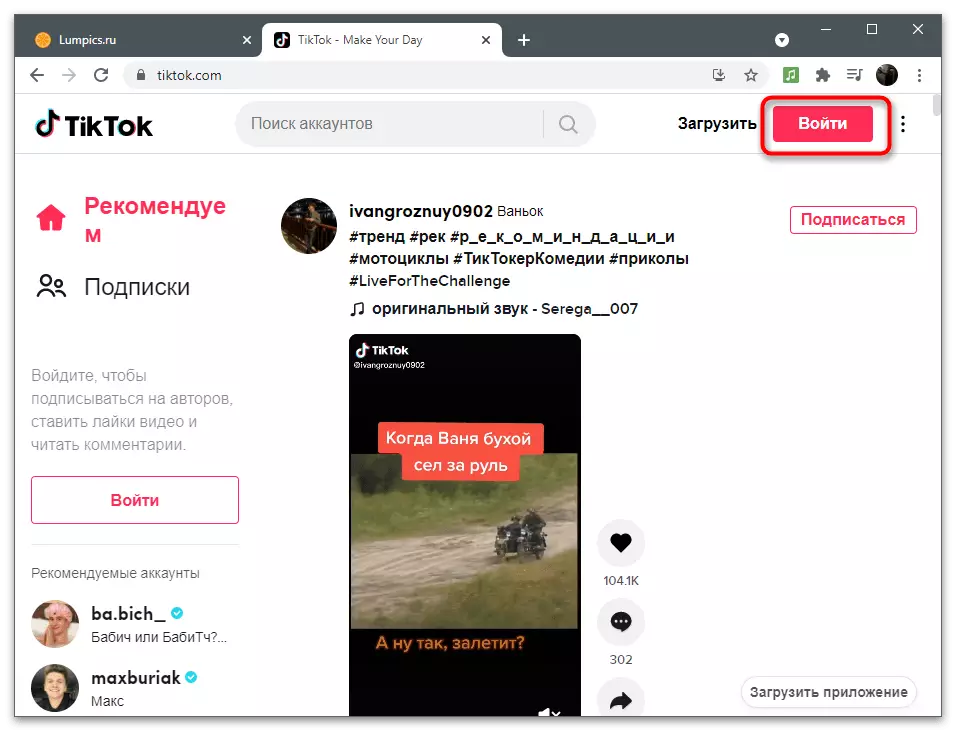
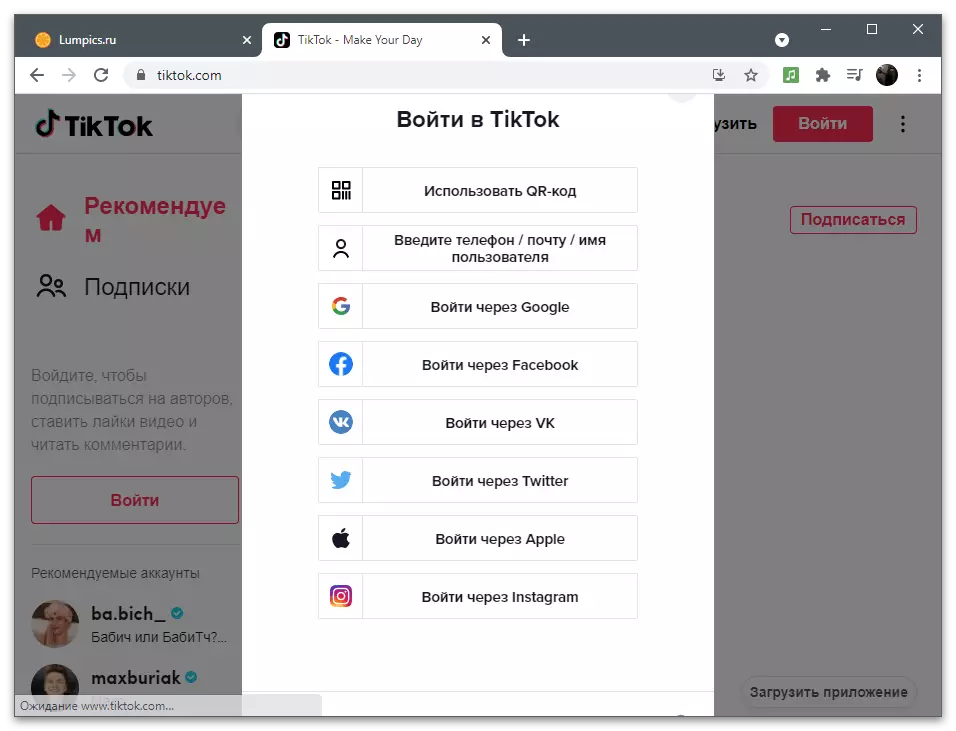
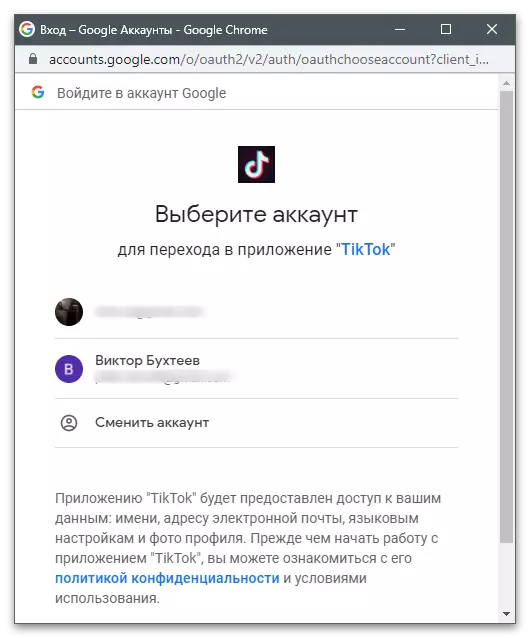
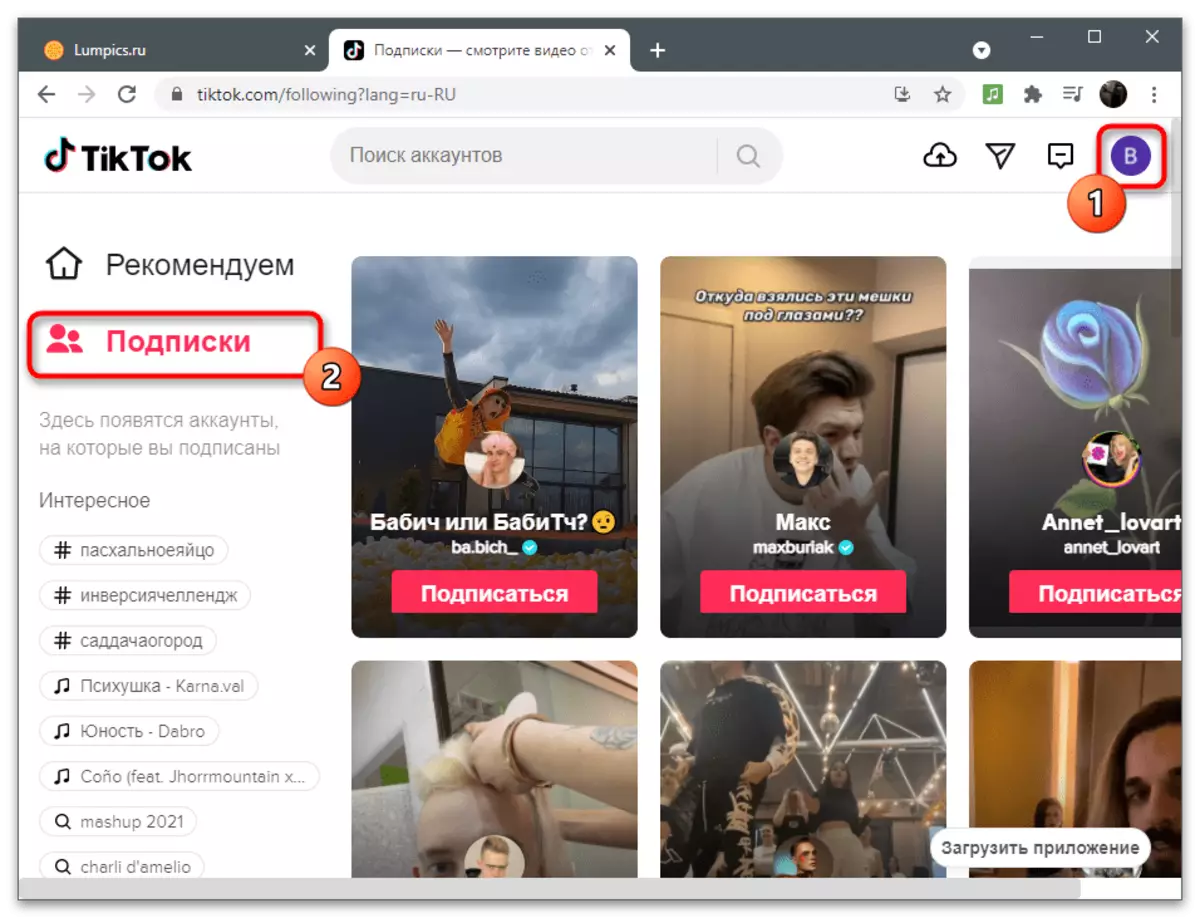
බ්රව්සරයේ අනුවාදය හැෂ් ටැග් සහ නාලිකා වල නම් සෙවීමට, පුද්ගලික පණිවිඩ සහ අදහස් යැවීමට සහාය වේ. කෙසේ වෙතත්, දායකත්වයන්ගේ සැලසුම පිළිබඳ කිසිදු ගැටළුවක් නොමැති අතර, ප්රායෝගිකව කිසිදු සැකසීම් නොමැති අතර සෘජු විකාශනයක් දියත් කිරීමේ හැකියාව (මාර්ගය වන විට, ජීවිතය ලබා ගත හැක්කේ ග්රාහකයින් 1000 ක් ලබා ගත් අයට පමණි).
ක්රමය 2: ඉවුලටෝටර්
මෙය සහ පහත දැක්වෙන ක්රමවලට ඇන්ඩ්රොයිඩ් ඉවුලටර්වරුන්ගේ භාවිතය සම්බන්ධ වන අතර එමඟින් ඔබට ටයිප්ස්ටොක් බාගත කර දියත් කළ හැකිය. ඔවුන් මෙම ජංගම මෙහෙයුම් පද්ධතියේ වැඩ අනුකරණය කරයි, එබැවින් යෙදුමේ අතුරු මුහුණත හා ක්රියාකාරිත්වය ඔබ එය ආරම්භ කරන්නේ කෙසේද යන්න ඔබේ අතේ ඇති ආකාරයට සමාන වේ.Noxplayer.
එවැනි පළමු වැඩසටහන NOXPLOYER ලෙස හැඳින්වෙන අතර ඒවා ඉතා බලවත් පරිගණකයක් නොමැති පරිශීලකයින්ට විශිෂ්ටයි. එය පද්ධති සම්පත් ස්වල්පයක් පරිභෝජනය කරන අතර වින්යාස කිරීමට පහසුය.
- NOXPlayer හි සම්පූර්ණ දෘෂ්ටිය ගැන ඔබ හුරු වී නිල වෙබ් අඩවියෙන් නොමිලේ බාගත කිරීම සඳහා ඉහත බොත්තම භාවිතා කරන්න. වැඩසටහන් ලිපිගොනු ඉවත් කිරීමට ස්ථානයක් තෝරා ගැනීමෙන් ස්ථාපකවරය ක්රියාත්මක කර සරල උපදෙස් අනුගමනය කරන්න.
- ස්ථාපනය කිරීමේදී අතිරේක ප්රති-වයිරස ආරක්ෂාවක් ස්ථාපනය කිරීමත් සමඟ වෙළඳ දැන්වීම් පිරිනැමීමක් දිස්වනු ඇත. එය සොයා ගන්න, සහ පුදුමාකාර ලෙස "ඊළඟ" ක්ලික් කරන්න එවිට ඔබට පරිගණකය සඳහා අනවශ්ය වැඩසටහන් ලබා නොගනී.
- වහාම ආරම්භ කිරීමෙන් පසුව, ගූගල් සේවා සැකසුම යාවත්කාලීන කිරීමට නැවත ආරම්භ කරන්න බොත්තම ක්ලික් කරන්න.
- ඉමුලේටරය නැවත ආරම්භ කරන අතර පසුව ගූගල් ගිණුමේ ලොග් වීම සඳහා වන ස්වරූපය දිස්වනු ඇත. එය අවශ්ය කිරීම අවශ්ය වේ, එසේ නොමැතිනම් යෙදුම බාගත කිරීම සඳහා ඔබට ක්රීඩා වෙළඳපොල භාවිතා කිරීමට නොහැකි වනු ඇත. ඔබට තවමත් ගූගල්හි පැතිකඩක් නොමැති නම්, පහත සබැඳිය පිළිබඳ උපදෙස් භාවිතා කරන්න.
තව දුරටත් කියවන්න: ඇන්ඩ්රොයිඩ් හි ගූගල් ප්ලේ වෙළඳපොලේ නිවැරදි අවසරය
- භාවිතයේ රීති සනාථ කර තැටියේ උපස්ථය අවලංගු කරන්න, ඔබ ටික් හැර වෙනත් ඕනෑම දෙයක් සඳහා ඉමුලේටරය භාවිතා නොකරන්නේ නම්.
- සම්පුර්ණ වූ පසු, ඇන්ඩ්රොයිඩ් මත පදනම්ව ස්මාර්ට් ජංගම දුරකතනයක හෝ ටැබ්ලටයක ගෙදර හැදූ තිරයක ගෘහස්ථ තිරයේ ඇති ප්රධාන වැඩසටහන් කවුළුව තුළ ඔබ සොයා ගනු ඇත. "මෙවලම්" යන නම සමඟ ෆෝල්ඩරය විවෘත කරන්න.
- දෙවන පත්රයට ගොස් ක්රීඩා වෙළඳපොල ධාවනය කරන්න.
- සෙවුම් නූල සක්රිය කරන්න, යෙදුමේ නම ඇතුලත් කර ලැයිස්තුවෙන් සුදුසු විකල්පය තෝරන්න.
- සැකසුම් බොත්තම ක්ලික් කර බාගත කිරීම් බලාපොරොත්තු වන්න.
- වෙළඳපොළට ක්රීඩා කිරීම සඳහා අයදුම්පත කෙලින්ම ඔහුගේ පිටුවෙන් කෙලින්ම ධාවනය කරන්න, අනාගතයේදී මුල් අවයව හරහා එය මුල් තිරයේ දිස් විය.
- "එකඟ වී ඉදිරියට යන්න" මත ක්ලික් කිරීමෙන් භාවිතයේ නියමයන් භාවිතා කරන්න.
- ඔබ ටයිටෝක් හි පළමු වරට නම්, ඔබේ අභිලාෂයන් තෝරන්න එවිට ඒවා පදනම් කරගෙන නිර්දේශ ඇති වේ. නැතිනම්, මෙම පියවර මඟ හරින්න.
- පැතිකඩෙහි අවසරය හෝ නව එකක් ලියාපදිංචි කිරීම සඳහා "I" කොටසට යන්න.
- වෙනත් සමාජ ජාලයකින් ගිණුම් සම්බන්ධතාවයක් සමඟ විකල්පයක් තෝරන්න, නව එකක් ලියාපදිංචි කරන්න හෝ පවතින ගිණුමක රැඳී සිටීමට "පුරනය වන්න" ක්ලික් කරන්න.

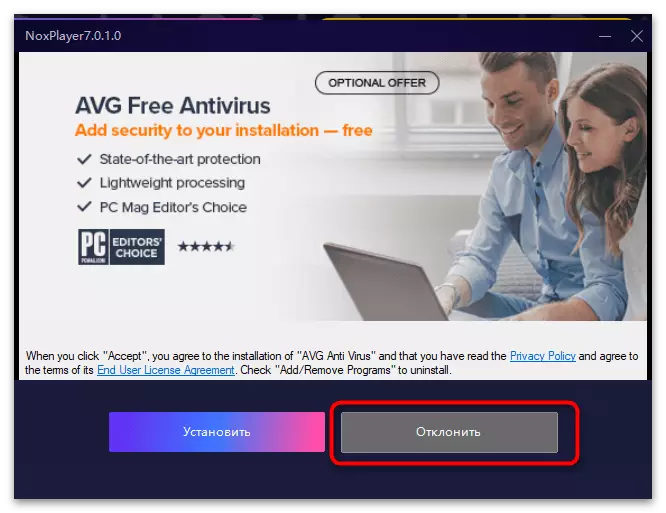
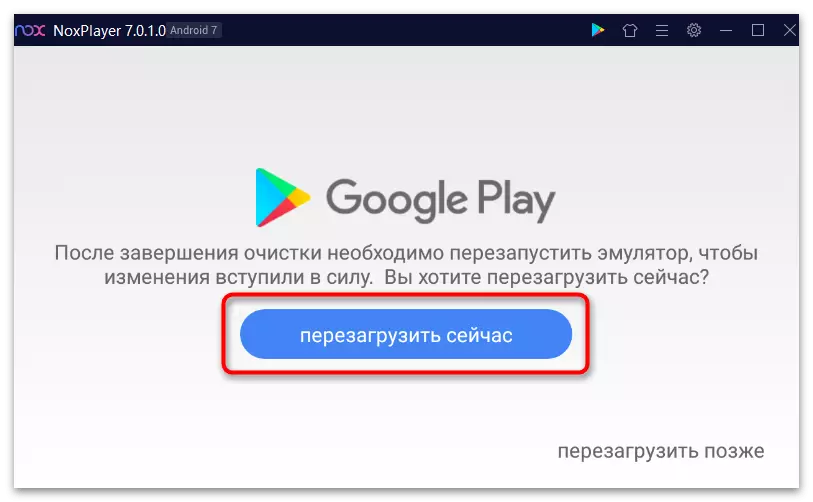
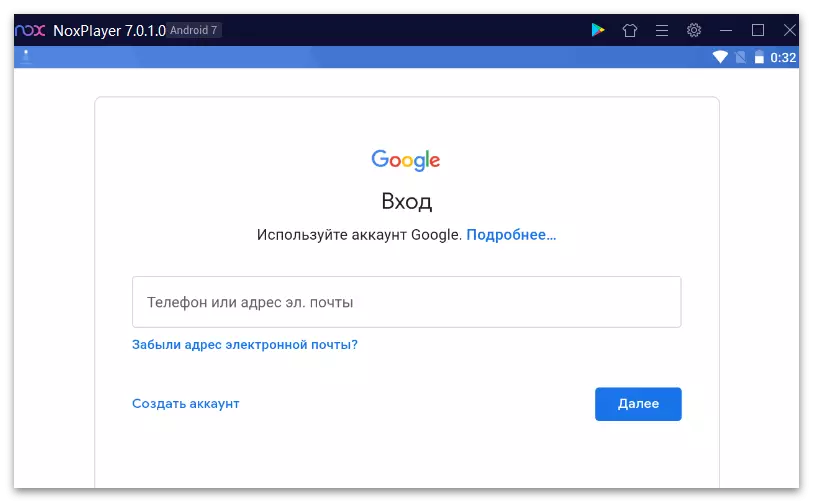

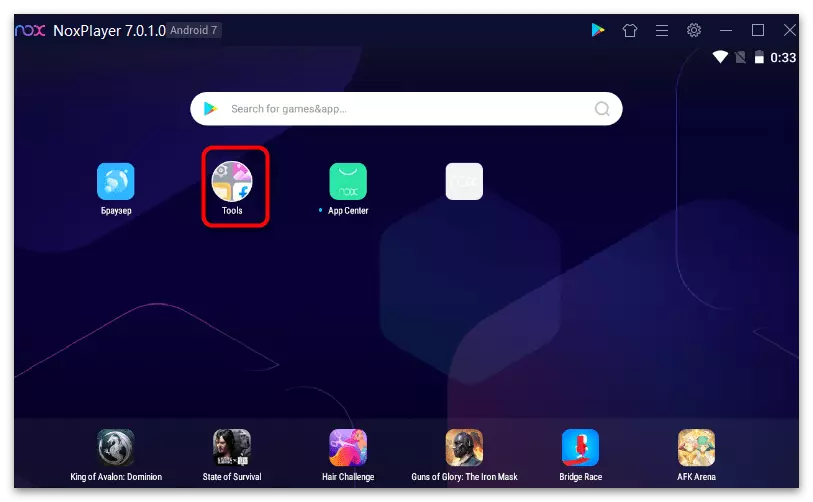
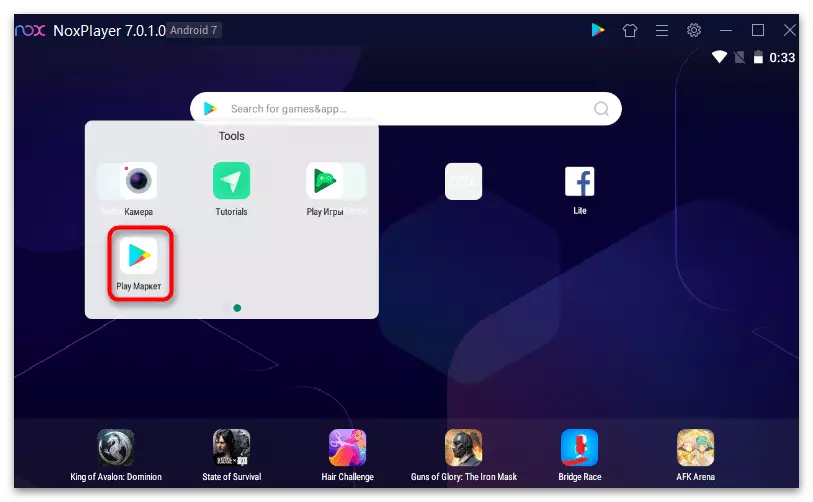
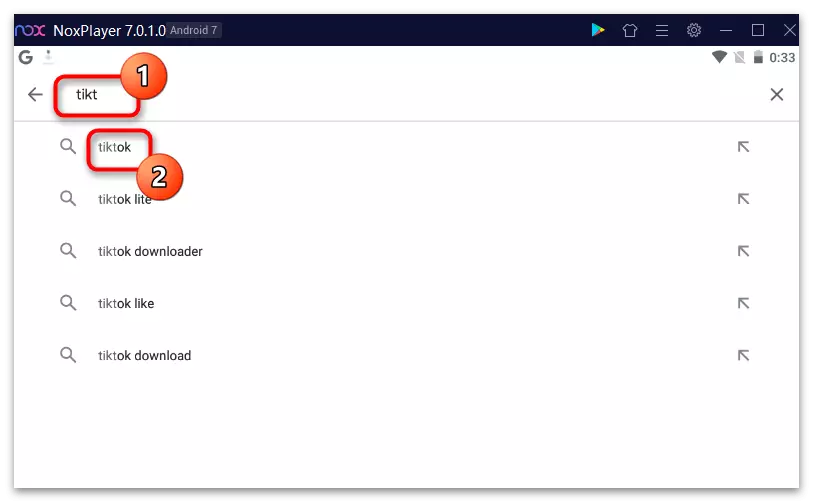
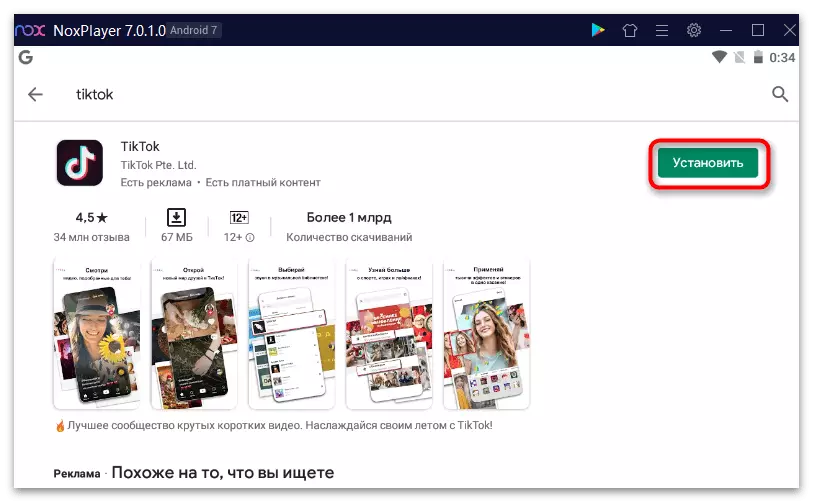
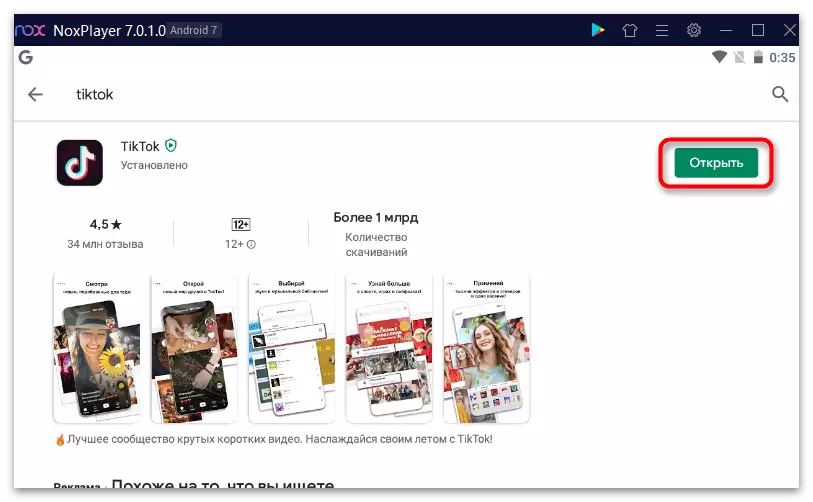
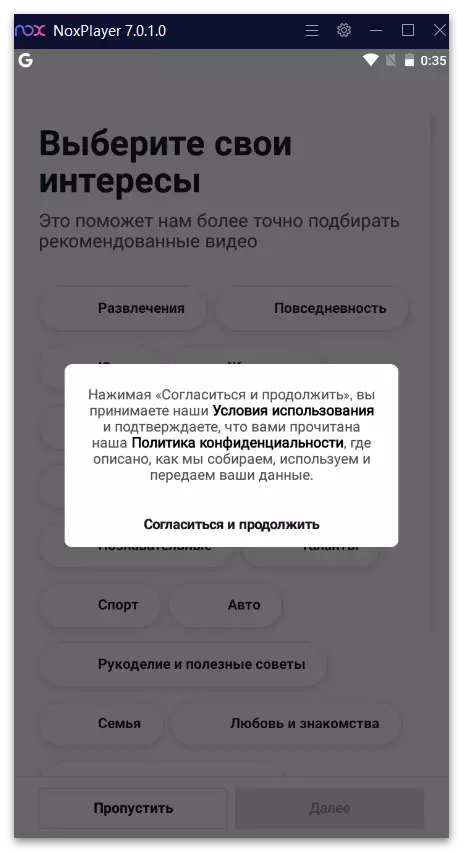
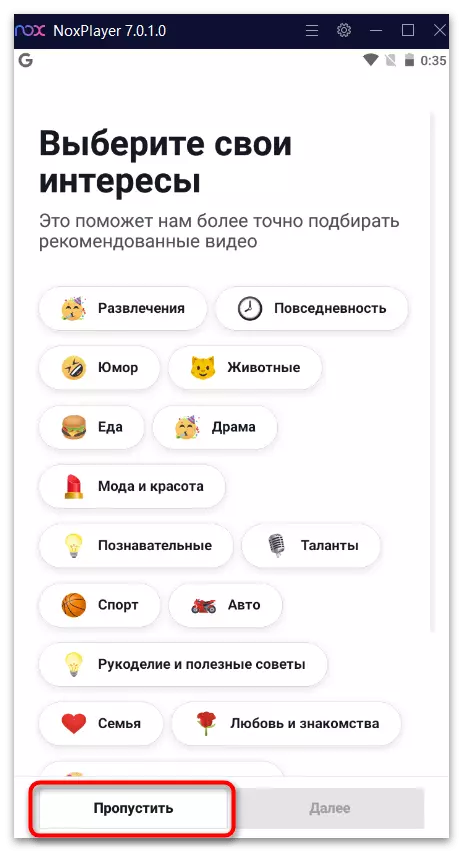
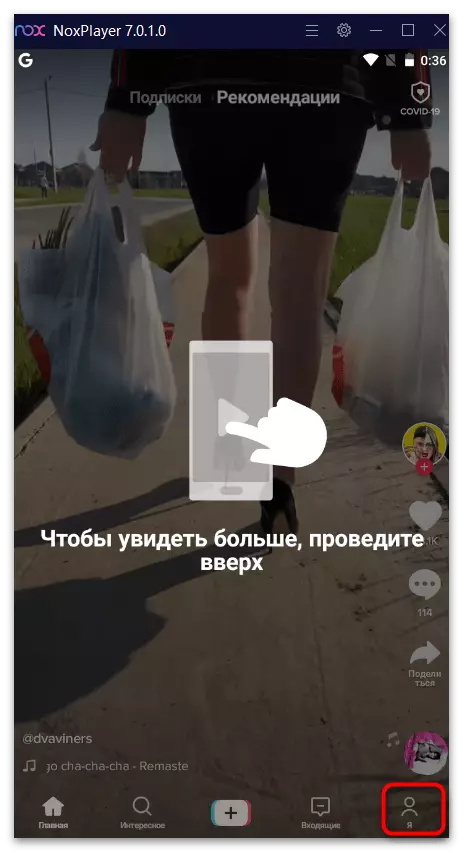
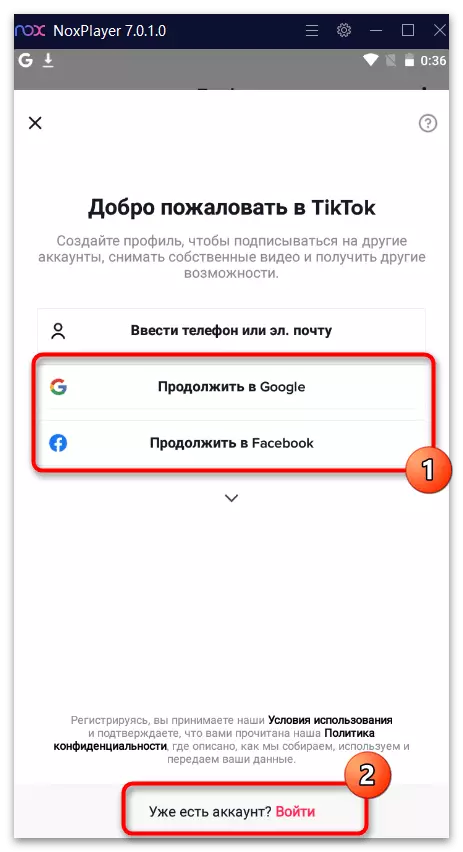
ඇන්ඩ්රොයිඩ් සහ iOS සමඟ සුපුරුදු උපාංගයේ සිදු වූ ආකාරයටම ටික්ටොක් භාවිතා කරන්න. ඔව්, මෙහිදී මෙහිදී direct ජු විකාශන හා වීඩියෝ පටිගත කිරීම් පැවැත්වීමට හේතු වන අතර ඒවා ක්රියාත්මක කිරීමට ඉඩ ඇති විශේෂාංගයක් තිබිය යුතුය. කෙසේ වෙතත්, එය සාමාන්ය භාවිතය සඳහා පරිපූර්ණ වනු ඇත.
බ්ලූස්ටැක්ස්.
කිසියම් හේතුවක් නිසා කිසියම් හේතුවක් නිසා නොතිබූ පරිශීලකයින් සඳහා ජංගම මෙහෙයුම් පද්ධතියක තවත් ඉමියුලේටරයක් භාවිතා කරමින් උදාහරණයක් සලකා බලන්න. බ්ලූස්ටැක්ස් ආසන්න වශයෙන් එකම මූලධර්මය අනුව ක්රියා කරන නමුත් ග්රන්ථිය සඳහා තව ටිකක් ඉල්ලා සිටියේ ප්රොසෙසර් සම්පත් කිහිපයක් අනුකරණය කිරීම සහ RAM පරිභෝජනය කරමිනි.
- නිල වෙබ් අඩවියෙන් බ්ලූස්ටැක්ස් බාගත කර ස්ථාපනය ආරම්භ කිරීම සඳහා එහි ප්රති result ලයක් ලෙස ගොනු කරන්න.
- පෙරනිමියෙන්, දෘඩ තැටියේ පද්ධතියේ කොටසෙහි වැඩසටහන ස්ථාපනය කර ඇති අතර, එමඟින් පරිශීලකයින්ට බිඳුණු ධාවකයේ භාවිතා නොකරන, එබැවින් ඔබට "ස්ථාපන මාර්ගය වෙනස් කරන්න" මත ක්ලික් කළ හැකිය.
- සුදුසු නාමාවලිය සඳහන් කර ස්ථාපනය සම්පූර්ණ කරන්න.
- ස්ථාපනය අතරතුර, ඔබ එමියුලේටර් ලිපිගොනු ජාලයෙන් බාගත කරන්න, එබැවින් අන්තර්ජාලයට සම්බන්ධතාවයට බාධා නොකරන්න.
- ආරම්භ කිරීමෙන් පසු, නිල වෙළඳසැලෙන් යෙදුම බාගත කිරීම සඳහා ගූගල් ගිණුම ඇතුළත් කරන්න.
- ප්රධාන ඉමුලේටර් කවුළුව හරහා ගූගල් ප්ලේ වෙළඳසැල විවෘත කරන්න.
- ආදාන දැනුම්දීම දිස්වන්නේ නම්, එය නැවත අවසරයට ගන්න.
- විද්යුත් තැපැල් ලිපිනය හෝ දුරකථන අංකය ඇතුළත් කරන්න.
- ගබඩාව විවෘත වූ වහාම, සලකා බලනු ලබන යෙදුම සෙවීමට ඔබට යා හැකිය.
- ඔහුගේ පිටුවේ, ස්ථාපනය බොත්තම ක්ලික් කරන්න.
- ස්ථාපනය අවසන් වී යෙදුම ක්රියාත්මක කරන තෙක් රැඳී සිටින්න.
- රහස්යතා ප්රතිපත්තිය කියවීමෙන් පසු, එහි භාවිතය පිළිගන්න.
- ඔබගේ රුචිකත්වයන් සඳහන් කරන්න හෝ මෙම අදියර මඟ හරින්න.
- පවත්නා ගිණුමකට නව පරිශීලක උපුටා දැක්වීමක් හෝ ආදානය ලියාපදිංචි කිරීම සඳහා "I" කොටසට යන්න.
- මෙම අවස්ථා දෙකෙන්, "ලියාපදිංචිය" මත ක්ලික් කරන්න.
- පැතිකඩක් නිර්මාණය කිරීමට සුදුසු විකල්පය තෝරන්න හෝ පහත සබැඳිය හරහා දැනටමත් ලියාපදිංචි ගිණුමට පිවිසෙන්න.
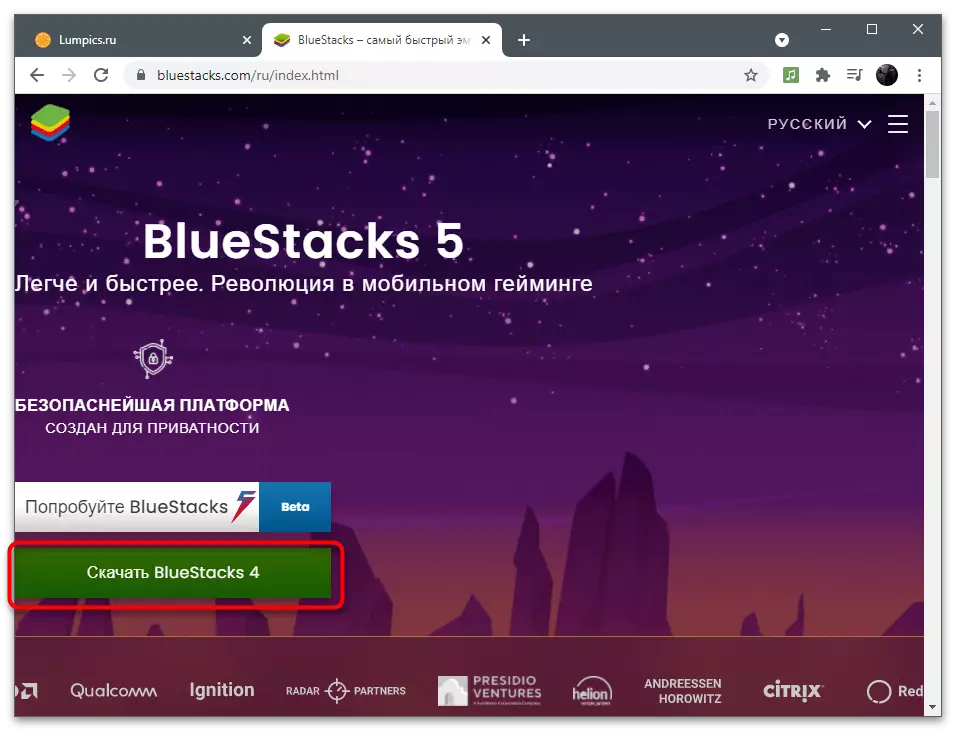
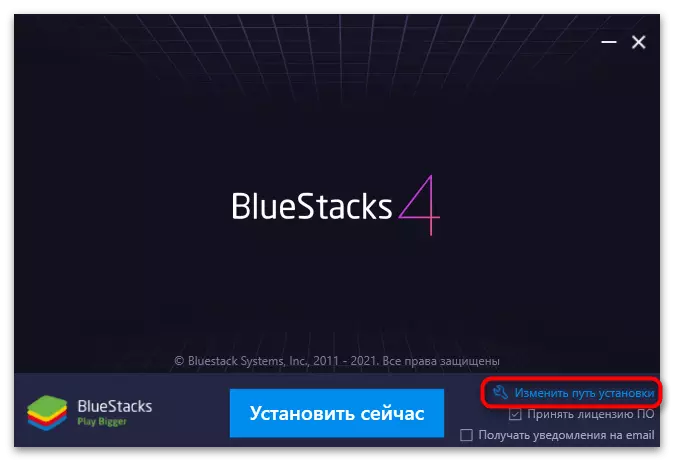
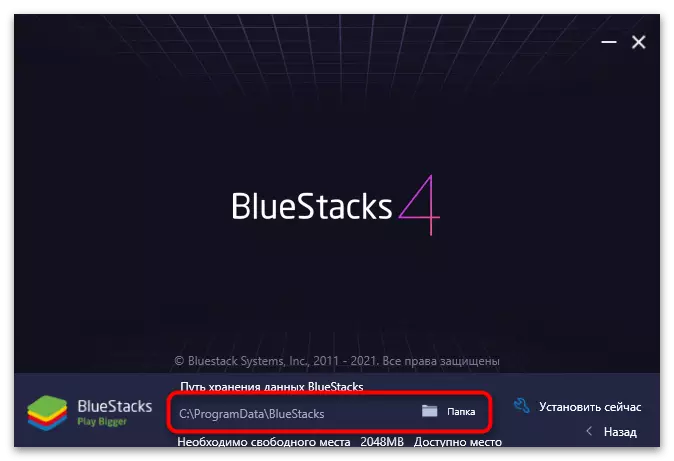
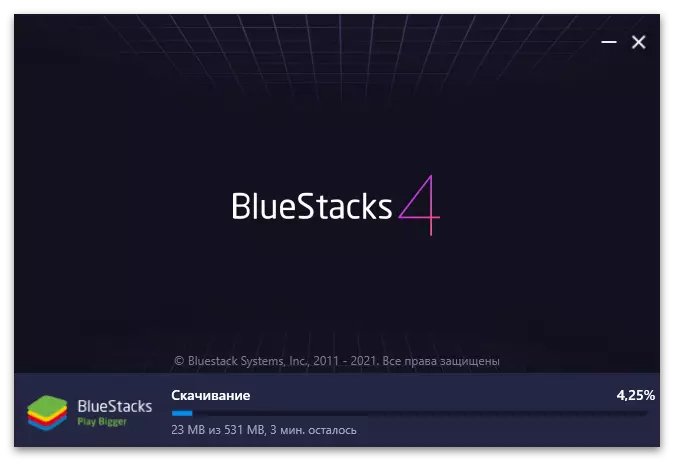
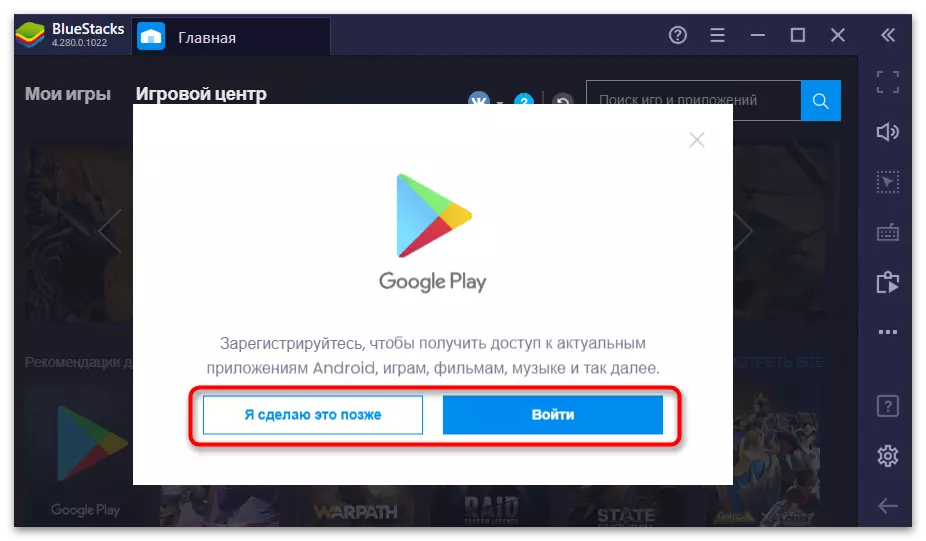
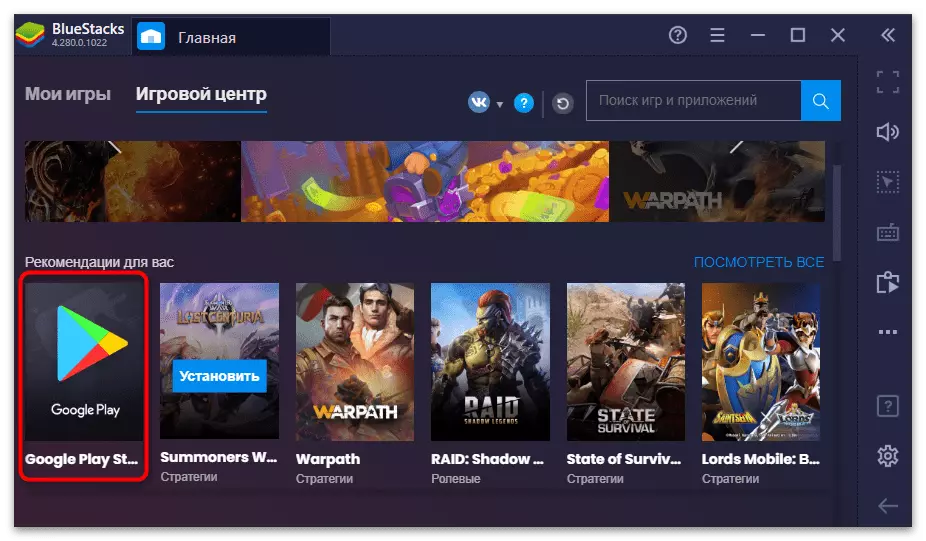
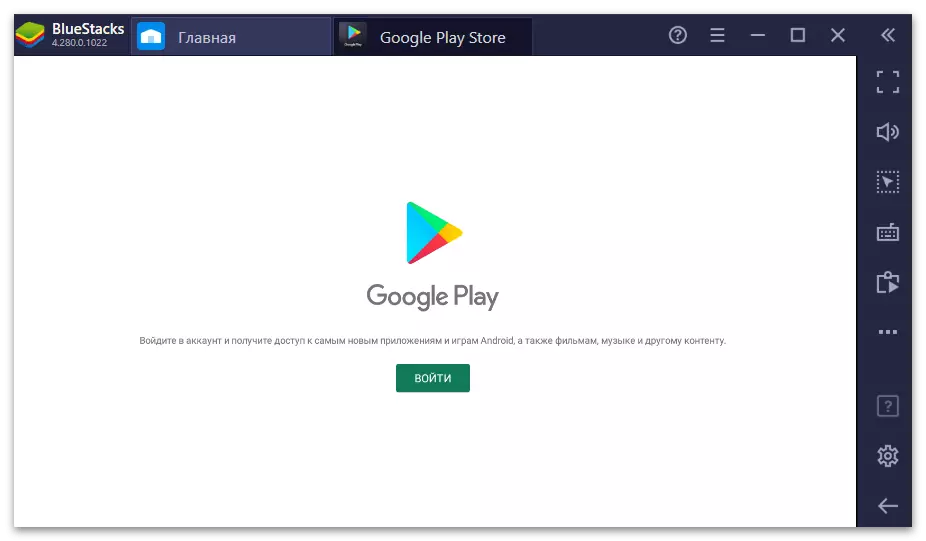
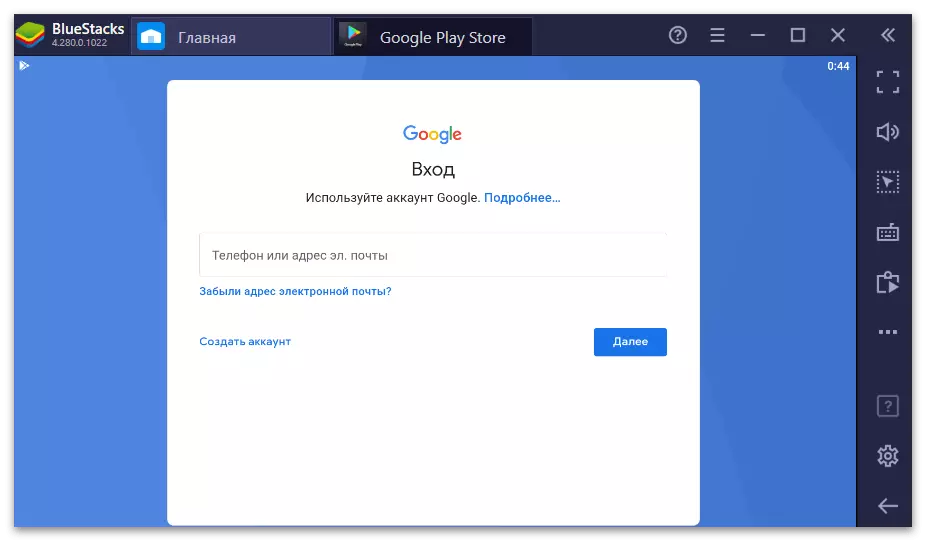
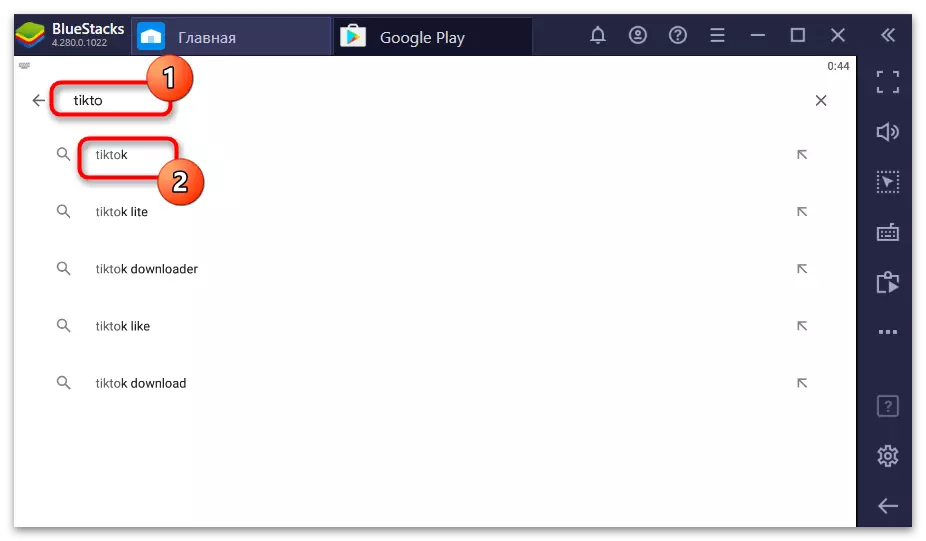
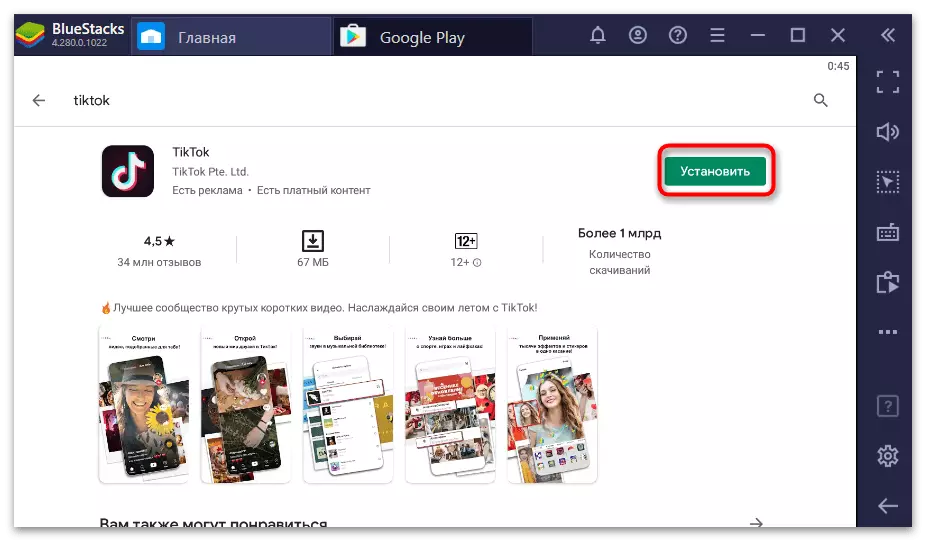
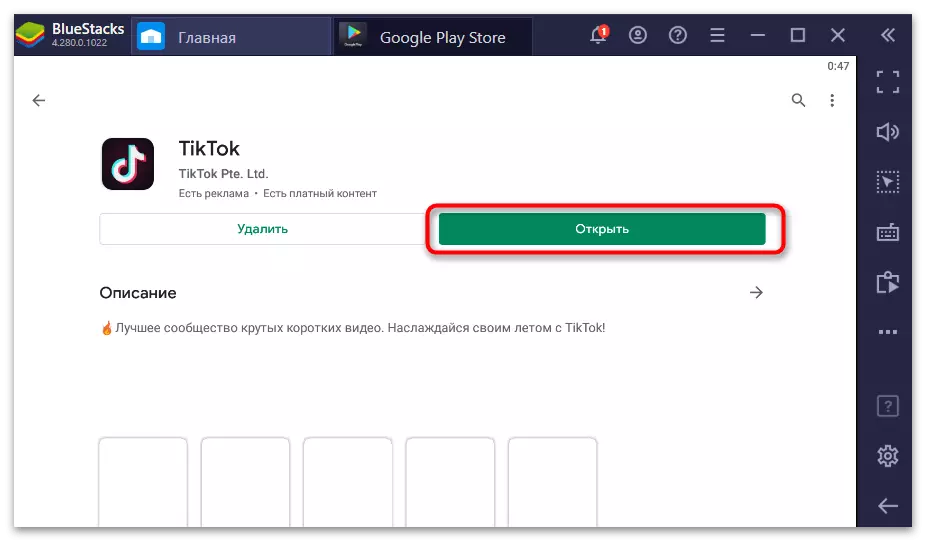
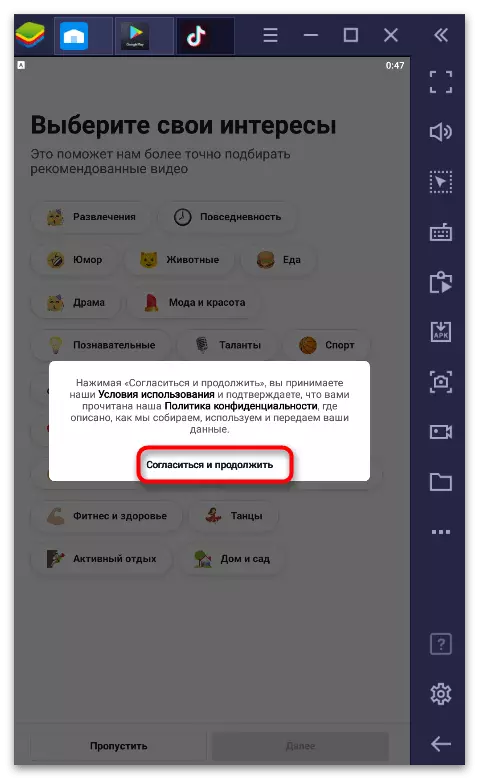
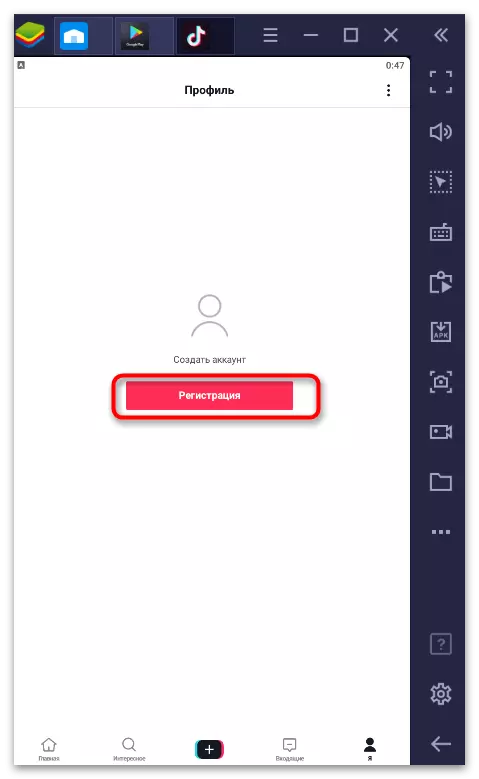
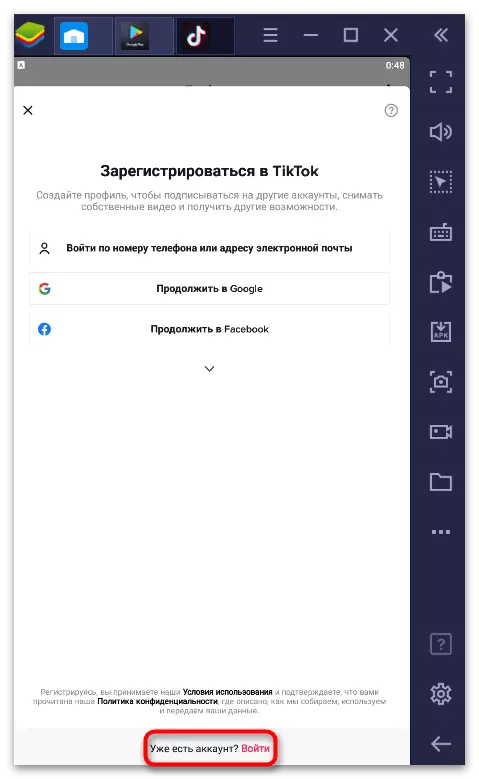
පවතින සියලුම විශේෂාංග භාවිතා කරන්න, නිර්දේශිත රෝලර්, වෙනත් සමාජ ජාල සහභාගිවන්නන් සමඟ ඇතිම දායකත්වයන් සහ සම්මත සන්නිවේදනය බලන්න.
